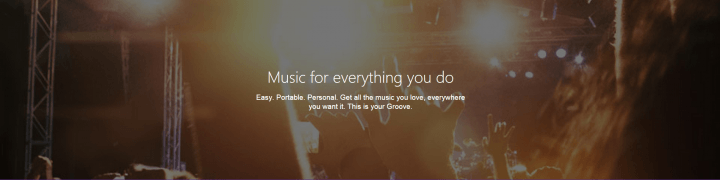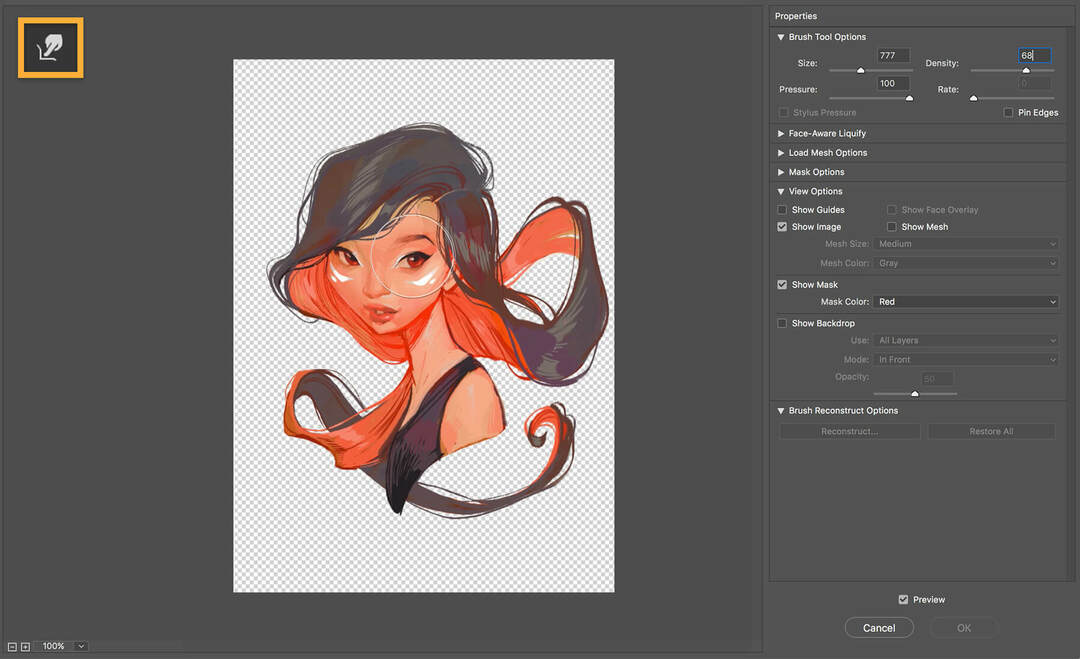შეგიძლიათ ხელით წაშალოთ WindowsApps საქაღალდე, მაგრამ ჯერ დარწმუნდით, რომ ეს უსაფრთხოა.
- WindowsApps საქაღალდე ხშირად იკავებს დიდ ადგილს კომპიუტერზე.
- თქვენ შეგიძლიათ განახორციელოთ WindowsApps საქაღალდის გასუფთავება მასზე არსებული დიდი ფაილების ხელით წაშლით.
- ასევე არსებობს მთელი საქაღალდის წაშლის შესაძლებლობა.
- WindowsApps საქაღალდის და მასთან დაკავშირებული ფაილების წასაშლელად გჭირდებათ ადმინისტრატორის ნებართვები.
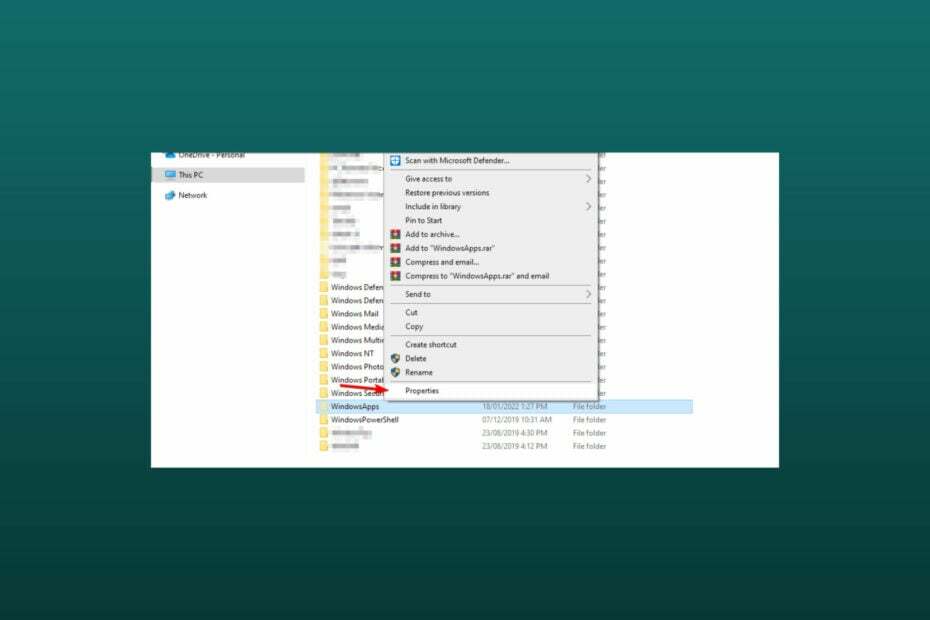
CCLeaner არის ერთ-ერთი ყველაზე სანდო პროგრამული უზრუნველყოფა, რომელიც ინარჩუნებს თქვენს კომპიუტერს სუფთა და ოპტიმიზებული, ხოლო არ ერევა სისტემის ძირითად ელემენტებში. ჩამოტვირთეთ ახლავე:
- გაასუფთავეთ თქვენი ქეში და ქუქიები უნაკლო დათვალიერებისთვის
- გაასუფთავეთ რეესტრის შეცდომები და გატეხილი პარამეტრები
- იმუშავეთ და ითამაშეთ უფრო სწრაფად კომპიუტერის უფრო სწრაფი გაშვებით
- შეამოწმეთ თქვენი კომპიუტერის ჯანმრთელობა
- განაახლეთ დრაივერები და პროგრამული უზრუნველყოფა, რათა თავიდან აიცილოთ საერთო შეცდომები
შეინახეთ თქვენი სისტემა სრულად ფუნქციონალური
Windows 10 არის ძალიან რთული ოპერაციული სისტემა ასობით აპლიკაციითა და პროცესით გაშვებული ფონზე. ზოგიერთი მათგანი იყო წინასწარ დაინსტალირებული, ზოგი დაინსტალირებულია თქვენ მიერ ან ვინც იყენებს კომპიუტერს.
ხშირ შემთხვევაში, Windows ინახავს თავის ფაილებს ორგანიზებულ გარკვეულ საქაღალდეებში. შედეგად, არსებობს საქაღალდე თითქმის ყველაფრისთვის, Windows განახლებიდან Windows აპებამდე.
The WindowsApps საქაღალდე შეგიძლიათ იხილოთ C:\Program Files-ში და ის შეიცავს ყველა აპლიკაციას და მათ შესაბამის მონაცემებს.
მაგრამ ბევრი მომხმარებელი ჩივის, რომ ამ საქაღალდეს აქვს ერთი და იგივე აპის მრავალი განსხვავებული ვერსია, რომლებიც ბევრს იკავებს ადგილი დისკზე.
აი როგორ ერთი მომხმარებელი აღწერს საკითხი:
მე ვხედავ იმავე აპის უამრავ ვერსიას C:\Program Files\WindowsApps-ში. ეს არის აპლიკაციები, რომლებიც მე არც კი მაქვს დაინსტალირებული. საერთო ჯამში, ისინი იკავებენ დაახლოებით 10 გბ.
მათი მეშვეობით წაშლა დისკის გასუფთავება არანაირი ეფექტი არ ქონდა. ასევე, მათი მოშორების მცდელობა Windows-ის პარამეტრებში ან Powershell-ში აპლიკაციების დეინსტალაციის გზით ვერ მოხერხდა.
როგორ მოვიშორო WindowsApps ფაილები?
WindowsApps ფაილების და საქაღალდეების წაშლის პროცესი საკმაოდ მარტივია. პირველ რიგში, თქვენ უნდა დარწმუნდეთ, რომ ადმინისტრატორის ანგარიში აქტიურია ან გაქვთ საჭირო ნებართვები ამ ფაილების წასაშლელად.
სხვა მომხმარებლის მიერ რეკომენდებული გამოსავალი არის უბრალოდ წაშალოთ ისინი File Explorer-ში ადმინისტრატორის უფლებებით.
უმარტივესი გზაა საქაღალდის საკუთრება. თუ არ იცით როგორ გააკეთოთ ეს, ჩვენ მოვამზადეთ ა ნაბიჯ-ნაბიჯ სახელმძღვანელო რაც დაგეხმარება პროცესის გატარებაში.
მას შემდეგ, რაც ადმინისტრაციული პრივილეგიები გექნებათ, მონიშნეთ საქაღალდეები, რომელთა წაშლა გსურთ და დააჭირეთ ღილაკს Del კლავიატურა გაგზავნეთ ისინი Recycle Bin-ში ან დაიჭირეთ Shift + Del გასაღებები სამუდამოდ წასაშლელად.
თქვენ შეგიძლიათ გაიმეოროთ პროცესი თქვენს კომპიუტერში არსებული ყველა არასაჭირო ფაილისა და საქაღალდესთვის.
როგორ წაშალოთ WindowsApps საქაღალდე
თუ გსურთ WindowsApps საქაღალდეში არსებული ყველა ფაილის წაშლა, შეგიძლიათ წაშალოთ მთელი საქაღალდე.
ამისათვის თქვენ გჭირდებათ ადმინისტრაციული უფლებები წაშლა ვარიანტი ჩანს, და შემდეგ ყველაფერი რაც თქვენ უნდა გააკეთოთ არის დააწკაპუნეთ მასზე.
1. გასახსნელად ერთდროულად დააჭირეთ Windows + E კლავიშებს ფაილების მკვლევარი.
2. გადადით დისკზე, რომელიც შეიცავს WindowsApps საქაღალდეს.
ექსპერტის რჩევა: კომპიუტერის ზოგიერთი პრობლემის მოგვარება რთულია, განსაკუთრებით მაშინ, როდესაც საქმე ეხება დაზიანებულ საცავებს ან Windows-ის ფაილების გამოტოვებას. თუ შეცდომის გამოსწორების პრობლემა გაქვთ, თქვენი სისტემა შეიძლება ნაწილობრივ დაზიანდეს. ჩვენ გირჩევთ დააინსტალიროთ Restoro, ხელსაწყო, რომელიც დაასკანირებს თქვენს აპარატს და დაადგენს რა არის ბრალია.
Დააკლიკე აქ გადმოწეროთ და დაიწყოთ შეკეთება.
3. დააწკაპუნეთ საქაღალდეზე მარჯვენა ღილაკით და აირჩიეთ Თვისებები ვარიანტებიდან.

4. წვდომა უსაფრთხოება ჩანართი და შემდეგ დააწკაპუნეთ Მოწინავე.
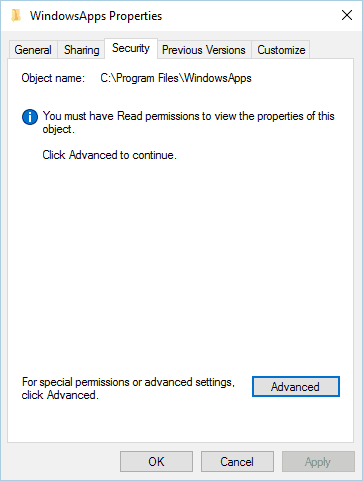
5. დააჭირეთ შეცვლა ღილაკი.
6. გახსნილ მენიუში ჩაწერეთ თქვენი ადმინისტრატორის ანგარიშის სახელი ან მასთან დაკავშირებული ელფოსტა. ამის შემდეგ დააწკაპუნეთ შეამოწმეთ სახელები და დააჭირეთ ᲙᲐᲠᲒᲘ.

7. Შეამოწმე შეცვალეთ მფლობელი ქვეკონტეინერებსა და ობიექტებზე ყუთი, შემდეგ დააწკაპუნეთ მიმართეთ და კარგი ცვლილებების გამოსაყენებლად.
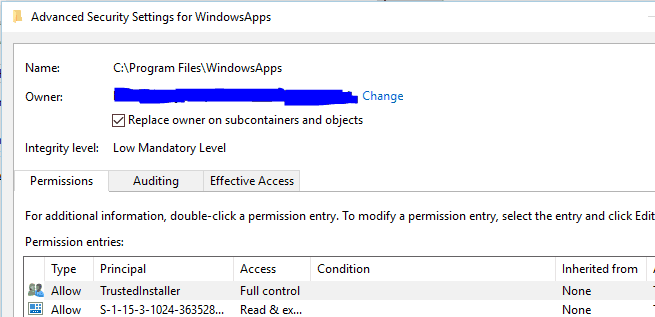
7. დაუბრუნდით უსაფრთხოება ჩანართში, ჩანართში Მოწინავე განყოფილება და დააწკაპუნეთ შეცვალეთ ნებართვები.
8. დააჭირეთ დამატება, შემდეგ დააწკაპუნეთ აირჩიეთ მთავარი.
9. კიდევ ერთხელ ჩაწერეთ თქვენი ანგარიშის სახელი ან მასთან დაკავშირებული ელ.ფოსტის მისამართი, შემდეგ დაადასტურეთ ცვლილებები დაწკაპუნებით კარგი.
10. გადადით ძირითადი ნებართვები განყოფილება და შეამოწმეთ სრული კონტროლი ვარიანტი.
11. დააწკაპუნეთ კარგი და მიმართეთ ცვლილებების შესანახად, შემდეგ დახურეთ Თვისებები ფანჯარა.
12. ახლა თქვენ შეგიძლიათ დააწკაპუნოთ მარჯვენა ღილაკით WindowsApps საქაღალდეზე და წაშლა ვარიანტი გამოჩნდება. დააწკაპუნეთ მასზე.
- როგორ წაშალოთ ცარიელი საქაღალდეები Windows 10/11-ში
- როგორ გამოვიყენოთ თქვენი კომპიუტერი Wi-Fi როუტერად რამდენიმე მარტივ ნაბიჯში
- როგორ დავაფიქსიროთ Checksum შეცდომა დაშიფრულ ფაილში WinRAR-ში
უსაფრთხოა Windowsapps საქაღალდის წაშლა?
გააგრძელეთ სიფრთხილით. წაშალეთ მხოლოდ ის ფაილები და საქაღალდეები, რომლებიც 100%-ით დარწმუნებული ხართ, რომ არ იყენებთ თქვენ ან რომელიმე სხვა მომხმარებელს ან არ არის საჭირო სხვა პროგრამების გამართულად მუშაობისთვის.
განაგრძეთ ზემოთ მოცემული ნაბიჯები მხოლოდ მას შემდეგ, რაც დაადგინეთ, რომ უსაფრთხოა საქაღალდის წაშლა ყოველგვარი შედეგების გარეშე. მაგრამ რა მოხდება, თუ არ შეგიძლია? არ ინერვიულო, ჩვენ დაგიფარეთ.
აი, რა უნდა გააკეთოთ, თუ თქვენ არ შეუძლია ფაილების, საქაღალდეების ან ხატების წაშლა როგორც Windows 10-ზე, ასევე Windows 11-ზე.
ამის შემდეგ, თქვენი კომპიუტერი სუფთა უნდა იყოს და დისკზე მეტი ადგილი უნდა გქონდეთ.
თუ თქვენ გაქვთ დამატებითი შეკითხვები ან წინადადებები, ნუ მოგერიდებათ დატოვოთ ისინი კომენტარების განყოფილებაში ქვემოთ და ჩვენ აუცილებლად შევამოწმებთ მათ.
 ჯერ კიდევ გაქვთ პრობლემები?გაასწორეთ ისინი ამ ხელსაწყოთი:
ჯერ კიდევ გაქვთ პრობლემები?გაასწორეთ ისინი ამ ხელსაწყოთი:
- ჩამოტვირთეთ ეს PC Repair Tool შესანიშნავად შეფასდა TrustPilot.com-ზე (ჩამოტვირთვა იწყება ამ გვერდზე).
- დააწკაპუნეთ სკანირების დაწყება იპოვონ Windows-ის პრობლემები, რამაც შეიძლება გამოიწვიოს კომპიუტერის პრობლემები.
- დააწკაპუნეთ შეკეთება ყველა დაპატენტებულ ტექნოლოგიებთან დაკავშირებული პრობლემების გადასაჭრელად (ექსკლუზიური ფასდაკლება ჩვენი მკითხველებისთვის).
Restoro ჩამოტვირთულია 0 მკითხველი ამ თვეში.